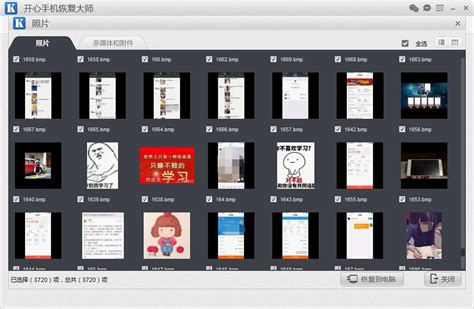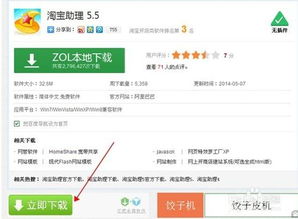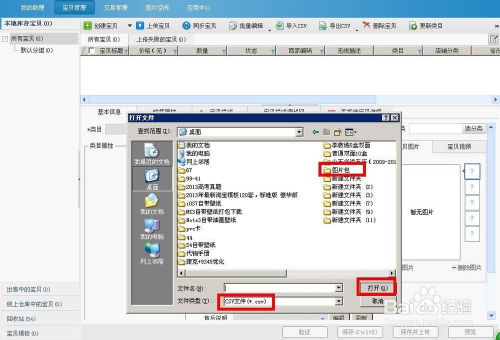轻松指南:如何将USB数据高效导入群晖NAS
在现代的数字生活中,数据的管理和存储成为了我们日常生活中不可或缺的一部分。特别是当我们需要将USB设备中的数据导入到群晖(Synology)网络附加存储(NAS)设备时,掌握正确的方法显得尤为重要。本文将围绕“如何将USB的数据导入群晖”这一主题,详细介绍几种实用的方法,帮助您轻松实现数据的迁移与存储。

首先,我们需要明确一点,群晖NAS以其强大的数据管理功能和便捷的网络访问性,成为众多家庭和企业的首选存储设备。而USB设备作为我们日常生活中常见的移动存储设备,存储着大量的照片、视频、文档等重要数据。因此,将USB设备中的数据导入到群晖NAS中,不仅可以实现数据的集中管理,还能方便地在家庭网络或企业网络中共享这些数据。

方法一:通过SMB/AFP协议直接导入
对于大多数用户来说,最直接且常用的方法就是通过SMB(Server Message Block)或AFP(Apple Filing Protocol)等文件传输协议,将USB设备中的数据直接导入到群晖NAS中。这种方法适用于内网环境,且电脑和NAS在同一网段内的情况。

1. 准备工作:
确保群晖NAS已经开启了SMB或AFP服务,并记录下NAS的访问地址。
将USB设备插入到电脑中,并确认数据可以正常访问。
2. 电脑端操作:
打开电脑的资源管理器(Windows)或Finder(macOS)。
在地址栏中输入NAS的访问地址,并输入相应的账号和密码进行登录。
在登录后的界面中,找到您想要导入数据的文件夹。
选择USB设备中的数据,复制并粘贴到NAS的文件夹中。
这种方法操作简单,适用于数据量不大,且需要一次性导入的情况。但需要注意的是,如果数据量较大,或者需要频繁导入数据,这种方法可能会显得比较繁琐。
方法二:使用Synology Drive套件自动同步
如果您的电脑中经常有数据需要同步到群晖NAS中,那么使用Synology Drive套件将是一个非常好的选择。这款套件可以实现电脑与NAS之间的双向同步,确保数据始终保持一致。
1. 在NAS端设置:
登录到群晖NAS的管理界面,进入套件中心,安装并启用Synology Drive套件。
在Synology Drive控制台中,创建一个团队文件夹,并启用同步功能。
2. 在电脑端设置:
在电脑上安装并打开Synology Drive客户端。
输入NAS的IP地址、用户名和密码进行登录。
在同步任务中,选择NAS端需要同步的文件夹,以及电脑中需要传输的文件夹。
设置为双向同步,这样NAS就会始终保持和电脑文件一致。
这种方法适用于需要频繁同步数据的场景,如文档编辑、照片备份等。通过自动同步功能,您可以确保数据在任何时候都是最新的,无需手动操作。
方法三:使用USB COPY套件导入USB设备数据
如果您想要直接将USB设备中的数据导入到群晖NAS中,而不经过电脑中转,那么USB COPY套件将是一个很好的选择。这款套件可以自动识别并导入USB设备中的数据,无需手动操作。
1. 在NAS端设置:
登录到群晖NAS的管理界面,进入套件中心,安装并启用USB COPY套件。
将USB设备连接到NAS上,等待NAS识别。
2. 配置导入任务:
打开USB COPY套件,选择数据导入方式。
编写任务名称,选择文件来源(即USB设备)和目的地(即NAS中的文件夹)。
选择增量复制模式,这样只有新增或修改的数据才会被导入。
根据需求选择立即复制或定时复制,完成设置后等待数据传输完成。
这种方法适用于需要将多个USB设备中的数据导入到NAS中的场景。通过USB COPY套件,您可以轻松实现数据的批量导入和自动管理。
注意事项
在进行数据导入的过程中,我们还需要注意以下几点:
数据安全:在导入数据之前,请确保USB设备和NAS设备都已经进行了病毒查杀和安全防护,以免数据受到损坏或感染病毒。
数据备份:在导入数据之前,最好先对USB设备中的数据进行备份,以免在导入过程中发生意外导致数据丢失。
合法合规:在导入数据的过程中,请确保您拥有对这些数据的合法使用权,并遵守相关法律法规和道德规范。
性能优化:如果数据量较大,建议分批次导入数据,以免对NAS设备的性能造成过大负担。同时,也可以考虑使用压缩或加密等技术来优化数据传输效率和安全性。
总结
通过以上三种方法,我们可以轻松实现将USB设备中的数据导入到群晖NAS中。无论是通过SMB/AFP协议直接导入、使用Synology Drive套件自动同步还是使用USB COPY套件导入USB设备数据,都能帮助我们实现数据的集中管理、共享和备份。在选择具体方法时,我们可以根据自己的需求和场景来做出最合适的决策。
在现代的数字生活中,数据的管理和存储已经成为了我们不可或缺的一部分。掌握正确的方法和技术不仅可以提高我们的工作效率和生活质量,还能让我们更好地保护和管理自己的数据资产。希望本文能对您有所帮助!
- 上一篇: 一键下载并安装UC浏览器到桌面,轻松享受高速浏览!
- 下一篇: 轻松掌握:如何快速查询邮政快递单号
-
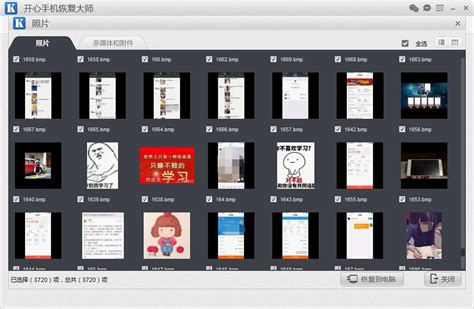 轻松学会:苹果手机照片导入电脑全攻略资讯攻略11-29
轻松学会:苹果手机照片导入电脑全攻略资讯攻略11-29 -
 苹果手机照片快速导入电脑教程资讯攻略11-16
苹果手机照片快速导入电脑教程资讯攻略11-16 -
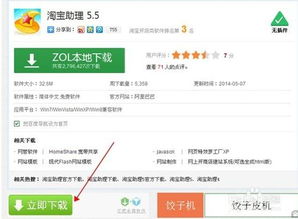 淘宝助手5.5高效使用指南:轻松学会数据包导入技巧资讯攻略11-02
淘宝助手5.5高效使用指南:轻松学会数据包导入技巧资讯攻略11-02 -
 轻松学会:将手机照片快速导入电脑的方法资讯攻略10-29
轻松学会:将手机照片快速导入电脑的方法资讯攻略10-29 -
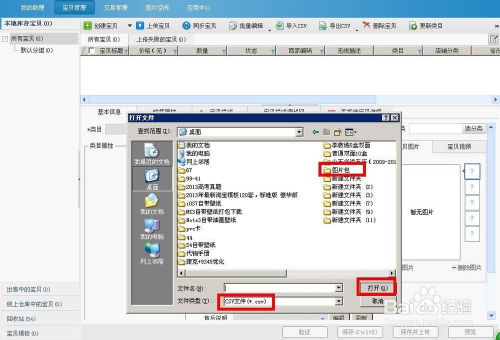 淘宝助手5.5操作指南:轻松学会导入数据包的方法资讯攻略11-29
淘宝助手5.5操作指南:轻松学会导入数据包的方法资讯攻略11-29 -
 苹果手机照片快速导入电脑的方法资讯攻略11-13
苹果手机照片快速导入电脑的方法资讯攻略11-13